Bleibt das iPad am Apple Logo hängen? So können Sie es lösen!
Bleibt Ihr iPad am Apple Logo hängen? Hier ist eine Lösung, die funktioniert.

Oct 15, 2025 • Archiviert an: iOS Probleme beheben • Bewährte Lösungen
Das iPad ist eine weitere makellose Kreation aus dem Hause Apple. Vom Design über die Software bis hin zum Aussehen gibt es nichts, was das Auge des Käufers mehr anspricht als das iPad. Doch egal, wie gut Apple sein iPad gebaut hat, es hat seine eigenen Nachteile, die im Großen und Ganzen seine Nutzer stören.
Ein solches Problem ist das Feststecken des iPads auf dem Apple-Bildschirm. Dieses Problem, vor allem beim iPad 2, kann sehr irritierend sein, weil es verhindert, dass Sie den Home Bildschirm erreichen. Denn wenn das iPad am Apple-Logo hängen bleibt, führt dies dazu, dass der Bildschirm eingefroren wird und nicht mehr reagiert. Sie sind nicht in der Lage, zu einem anderen Bildschirm zu navigieren und bleiben schließlich stundenlang auf demselben Bildschirm hängen.
Was tun Sie also in einer solchen Situation? Warten, bis der Akku des iPad vollständig entladen ist? Nein. Es stehen andere und bessere Abhilfemaßnahmen zur Verfügung, um das Problem des am Apple Logo feststeckenden iPads zu beheben. Lassen Sie uns zunächst das Problem analysieren und die Gründe für dieses iPad 2 Problem herausfinden.
- Teil 1: Warum bleibt das iPad am Apple-Logo hängen?
- Teil 2: Erzwungener Neustart des iPads, um das Apple-Logo zu verlassen
- Teil 3: Wie behebt man das Hängenbleiben des iPad am Apple-Logo mit Dr.Fone ohne Datenverlust?
- Teil 4: Wie behebt man das Hängenbleiben des iPad am Apple-Logo durch Wiederherstellung mit iTunes?
Teil 1: Warum bleibt das iPad am Apple-Logo hängen?
Wenn das iPad auf dem Apple-Bildschirm hängen bleibt, kann das viele Gründe haben. Normalerweise bleibt das iPad am Apple Logo hängen, wenn die iOS-Software nicht mehr funktioniert. Dieses Phänomen wird oft als Software-Absturz bezeichnet und kann sehr wohl dafür verantwortlich sein, dass Ihr iPad auf dem Apple-Bildschirm eingefroren bleibt. Wenn die iPad-Software durch das Jailbreaking beschädigt wird, wird die Startroutine beeinträchtigt.
Außerdem verhindern oft Hintergrundvorgänge auf dem iPad, dass es sich einschaltet, bis diese Vorgänge beendet sind. Darüber hinaus können beschädigte Apps, Dateien und Daten zu ähnlichen Problemen führen.

Egal, was die Ursache ist, die Lösungen für dieses Problem des feststeckenden iPads am Apple-Logo, werden unten aufgeführt.
Teil 2: Erzwungener Neustart des iPads, um das Apple-Logo zu verlassen
Ein erzwungener Neustart des iPads, wenn es auf dem Apple-Logo-Bildschirm hängen bleibt, hilft Ihnen, das Problem zu lösen. Dies führt zu keinem Datenverlust und behebt die meisten iOS-Probleme innerhalb weniger Sekunden.
Um einen erzwungenen Neustart Ihres iPads zu erzwingen, drücken Sie einfach die Ein-/Ausschalttaste und die Home-Taste gleichzeitig und warten dann, bis der Bildschirm aufleuchtet. Das Apple-Logo wird wieder angezeigt, aber diesmal sollte Ihr iPad normal hochfahren.

Ziemlich einfach, oder? Es gibt noch eine andere Möglichkeit, das Problem des auf dem Apple-Bildschirm festsitzenden iPads ohne Datenverlust zu bekämpfen. Im folgenden Abschnitt erfahren Sie mehr darüber.
Teil 3: Wie behebt man das Hängenbleiben des iPad am Apple-Logo mit Dr.Fone ohne Datenverlust?
Wer würde seine Daten verlieren wollen, um ein kleines Problem wie das iPad 2, das am Apple-Logo hängen bleibt, zu beheben, oder? Wir bringen Ihnen Dr.Fone - Systemreparatur, eine Software, die entwickelt wurde, um Ihnen zu helfen, wann immer ein iOS-Problem auftaucht. Das iPad, das am Apple-Logo hängen bleibt, ist ebenfalls ein softwarebedingtes Problem und kann mit diesem Toolkit zu Hause behoben werden. Wondershare bietet eine kostenlose Testversion für all diejenigen an, die seine Funktionen ausprobieren und seine Funktionsweise verstehen möchten.

Dr.Fone - Systemreparatur
Beheben Sie iPhone-Systemfehler ohne Datenverlust.
- Reparieren Sie Ihr iOS ohne Datenverlust.
- Beheben Sie verschiedene iOS-Systemprobleme wie steckt im Wiederherstellungsmodus fest, weißes Apple Logo, Schwarzer Bildschirm, Loop beim Starten, etc.
- Behebt andere iPhone-Fehler und iTunes-Fehler, wie iTunes Fehler 4013, Fehler 14, iTunes Fehler 27,iTunes Fehler 9 und mehr.
- Funktioniert für alle Modelle von iPhone, iPad und iPod touch.
- Vollständig kompatibel mit dem neuesten iOS 15.

Die unten angegebenen Schritte helfen Ihnen bei der Verwendung des Toolkits, um das Apple-Logo Problem zu beheben.
Schritt 1. Laden Sie das Toolkit herunter und führen Sie es aus. Wählen Sie "Systemreparatur", um das Problem mit dem Apple-Bildschirm auf dem iPad zu beheben und fahren Sie fort.

Schritt 2. Verbinden Sie nun mit einem Lightning-Kabel Ihren Computer mit dem iPad, das auf dem Apple-Logo festsitzt. Klicken Sie auf "Standardmodus", der die Daten nach der Reparatur nicht löscht.

Hinweis: Wenn das iPad nicht erkannt wird, klicken Sie auf "Gerät ist verbunden, wird aber nicht erkannt" und folgen Sie den Anweisungen auf dem Bildschirm. Dies ist der wichtigste Schritt im gesamten Prozess, bei dem Sie Ihr iPad im DFU-Modus booten müssen. Die Methode zum Booten eines iPads im DFU-Modus ist ähnlich wie die eines iPhones. Befolgen Sie daher die Richtlinien in der nachstehenden Abbildung.

Schritt 3. Gehen Sie jetzt zurück zum PC. Geben Sie auf der Oberfläche des Toolkits die Modellnummer Ihres iPads und die Firmware-Details ein, bevor Sie auf "Start" klicken.

Schritt 4. Warten Sie, bis die Software auf Ihrem iPad installiert ist. Das kann ein paar Minuten dauern, also warten Sie geduldig.

Sobald die neueste Firmware heruntergeladen und auf dem iPad installiert ist, beginnt das Toolkit mit seiner Arbeit, um den Apple Logo Fehler zu beheben.

Schritt 5. Wenn das Toolkit die Reparatur Ihres iDevice abgeschlossen hat, wird es automatisch gestartet, ohne dass Sie am Apple-Bildschirm hängen bleiben.

Hinweis: Wir empfehlen Dr.Fone - Systemreparatur (iOS), weil es einfach und intuitiv zu bedienen ist. Auch diese Software hilft beim Herunterladen und Installieren der neuesten iOS-Version, damit wir ein aktuelles Gerät vom Problem des Apple Logos befreien können.
Teil 4: Wie behebt man das Hängenbleiben des iPad am Apple-Logo durch Wiederherstellung mit iTunes?
Sie können ein iPad, das am Apple Logo hängen bleibt, auch durch eine Wiederherstellung mit iTunes reparieren. Da iTunes eine Software ist, mit der Sie alle Ihre iOS-Geräte verwalten können, lässt sich das Problem sicher lösen. Viele Benutzer befürchten, dass sie ihre Daten nach der Wiederherstellung ihres iPads verlieren. Nun ja, es besteht definitiv ein Risiko für Ihre Daten, aber wenn Sie sie zuvor mit iCloud/iTunes gesichert haben, können Sie sie jederzeit wiederherstellen.
Die Wiederherstellung des iPad mit iTunes muss gut durchdacht sein und sollte sorgfältig durchgeführt werden. Wir haben einige einfache Schritte zusammengestellt, die Sie befolgen und Ihr iPad schnell wiederherstellen können, um das Apple Logo Problem zu beheben.
Schritt 1. Laden Sie iTunes herunter, installieren Sie es und führen Sie es auf Ihrem Computer aus. Schließen Sie Ihr iPad, das am Apple-Logo hängt, mit einem USB-Kabel an Ihren Computer an.
Schritt 2. Es kann sein, dass iTunes Ihr Gerät nicht erkennt, weil es am Apple-Logo hängen bleibt und nicht normal hochfährt. Sie müssen Ihr iPad im Wiederherstellungsmodus starten, damit iTunes es erkennt. Drücken Sie dazu die Ein-/Ausschalttaste und die Home-Taste gleichzeitig und lassen Sie sie auf dem Apple-Bildschirm nicht los. Drücken Sie sie so lange, bis das iPad einen "Wiederherstellungsbildschirm" anzeigt. Der Wiederherstellungsbildschirm ähnelt dem unten abgebildeten Bildschirm:
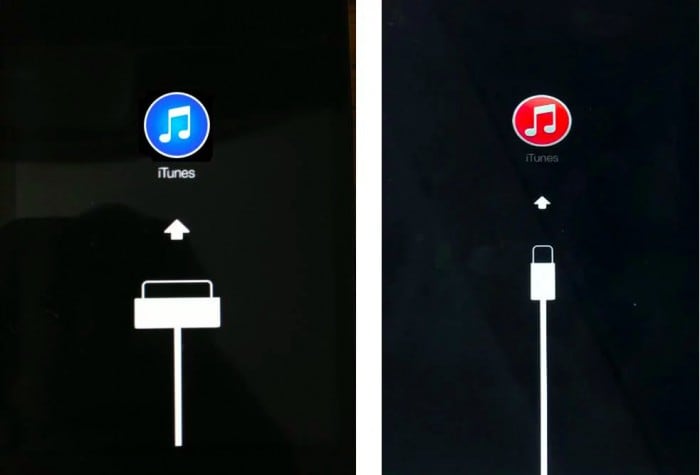
Schritt 3. Auf der iTunes-Oberfläche wird nun ein Popup-Fenster angezeigt, in dem Sie aufgefordert werden, das iPad entweder zu aktualisieren oder wiederherzustellen. Klicken Sie auf "Wiederherstellen" und warten Sie, bis der Vorgang abgeschlossen ist.
Das Wiederherstellen eines iPads mag wie eine mühsame Technik erscheinen, aber es ist eine sehr nützliche und wird Ihnen helfen, genauso wie sie das Apple-Logo Problem für viele andere Benutzer gelöst hat.
Abschließend möchten wir sagen, dass das Apple Logo Problem Sie nicht nur daran hindert, auf Ihr iPad zuzugreifen, sondern Sie auch im Unklaren darüber lässt, warum es passiert. Wir hoffen, dass dieser Artikel Ihnen einen Einblick in das Problem verschafft hat und dass die oben aufgeführten Abhilfemaßnahmen Ihnen helfen werden, dieses Problem leicht zu beheben. Verwenden Sie sie also und genießen Sie Ihr iPad weiterhin.
Kategorien
Empfohlene Artikel
iPhone-Probleme
- iPhone geht nicht mehr an
- 2. Das iPad friert beim Apple-Logo ein
- 3. Den schwarzen iPhone-Bildschirm reparieren
- 4. Das blinkende iPhone-/iPad Apple-Logo reparieren
- 5. Das iPhone friert beim Apple-Logo ein
- 6. Den weißen Bildschirm des Todes reparieren
- 7. Das iPhone friert beim Apple-Bildschirm ein
- 8. Den schwarzen iPhone-Bildschirm reparieren




























Julia Becker
staff Editor